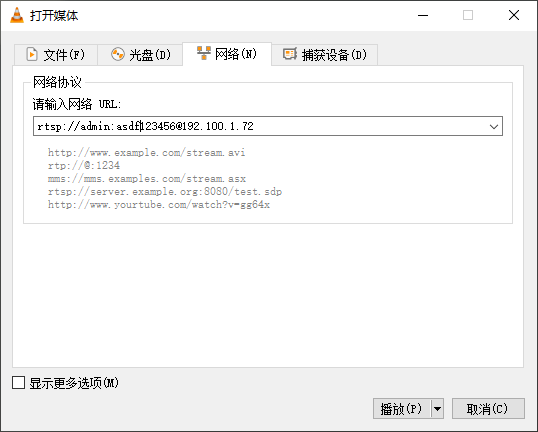
景需求:“使用网络摄像头作为线上会议摄像头进行取流”,方便会议
使用到的软件工具:OBS Studio、VCL
系统环境:64位Windows 10系统
使用的摄像头为:大华
摄像头主码流:h.265
tips:此方法仅适用于x64 Windows 10,目前已知此方法在Windows 7上无法实现
摄像头要求:摄像头或录像机必须能支持RTSP视频流
如果使用的是IP摄像头,那一般都支持RTSP视频流
将监控摄像头变成电脑摄像头的基本思路,是用OBS抓取监控摄像头的RTSP视频流,之后由OBS-virtualcam虚拟一个摄像头,这样就可以让你电脑上需要调用摄像头的软件(如QQ、微信、腾讯会议、云视讯)得到监控摄像头的画面。 ————————————————
一、OBS下载与安装
首先去 OBS官网下载
小编这里使用的版本为 OBS-Studio-30.2.2-Windows-Installer.exe, 是截止目前的最新版本,从OBS Studio的26.1版本之后已经支持Virtualcam模块,所以大家不需再次下载OBS-Virtualcam插件
这里给大家展示下载界面:
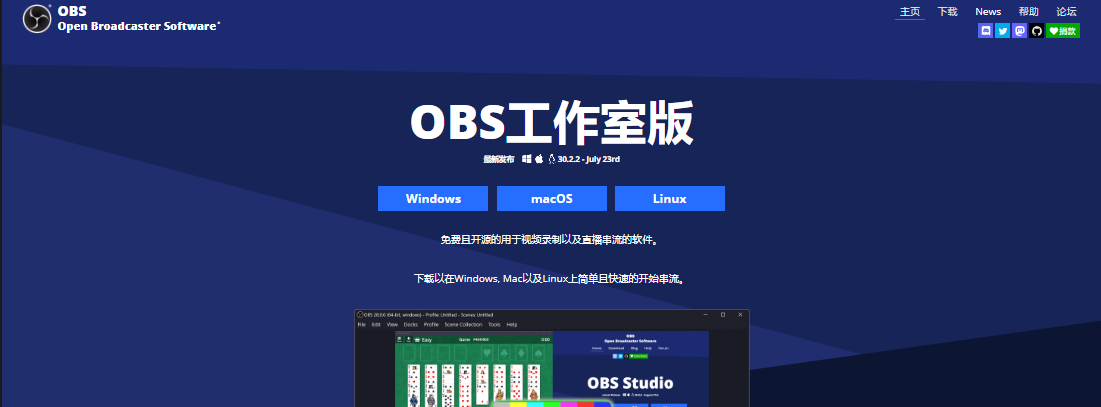
这里我们选择点击Windows下载,会重定向页面直接进行下载。如果弹出页面却没有下载的话,这里请大家耐心等待下。
安装步骤就是一路的Next

二、GStreamer下载与安装
GStreamer 是用来构建流媒体应用的开源多媒体框架(framework),其目标是要简化音/视频应用程序的开发,已经能够被用来处理像 MP3、Ogg、MPEG1、MPEG2、AVI、Quicktime 等多种格式的多媒体数据。
此处使用它的作用说白了就是降低延迟,不适用GStreamer虽然可以实现,但延迟大约在5秒左右
1.下载
这里是GStreamer 官方下载地址
首先点击Download进入下载页面
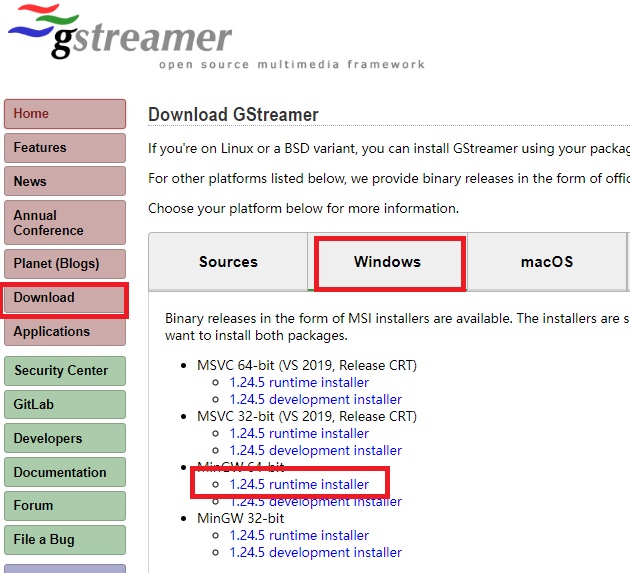
2.安装
安装步骤就是一路Next,第一次安装完,默认的安装目录是D盘下,我卸载后重装,我选择的安装目录是C:\Program Files (x86)\GStreamer
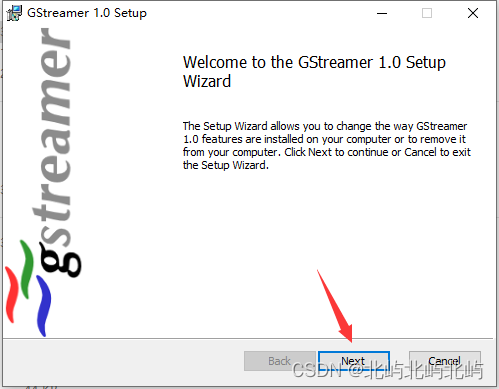
3.添加环境变量
3.1 找到GStreamer的安装位置
3.2回到桌面,右击此电脑,点击属性
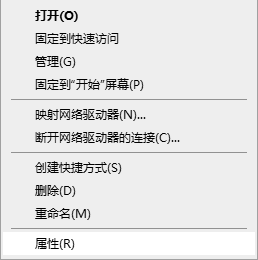
3.3找到“高级系统设置”,“高级”,“环境变量”
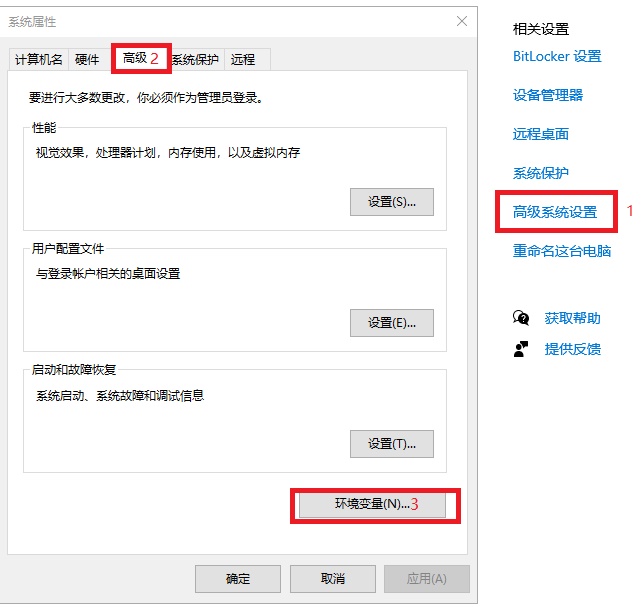
3.4在下边的系统变量上找到Path,点击“编辑”进行添加
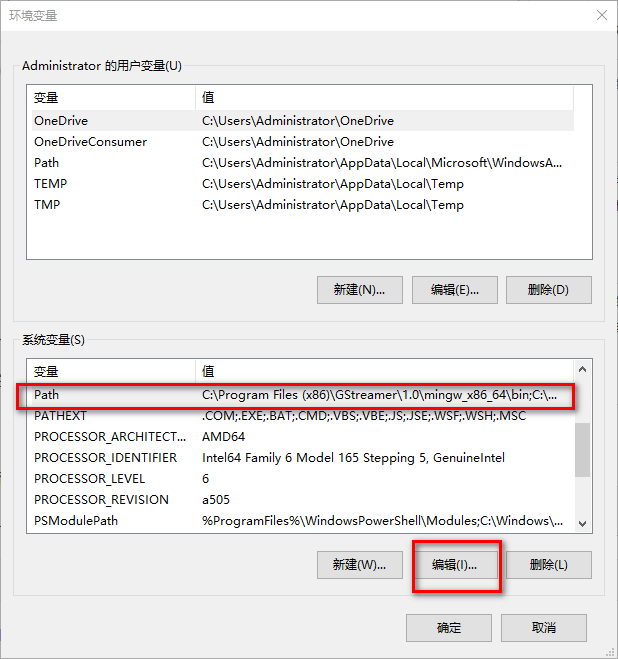
3.5这里避免我们输入错误,直接点击浏览
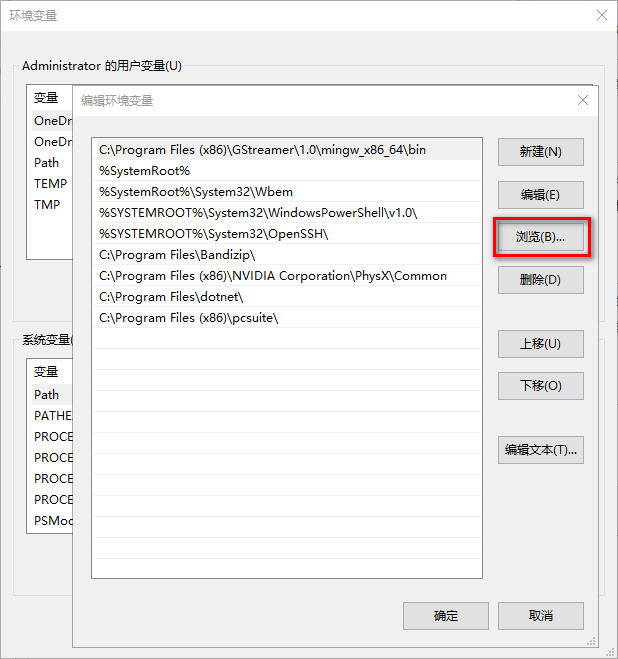
3.6找到我们之前搜索到的GStreamer文件夹,展开此文件夹,选择bin目录
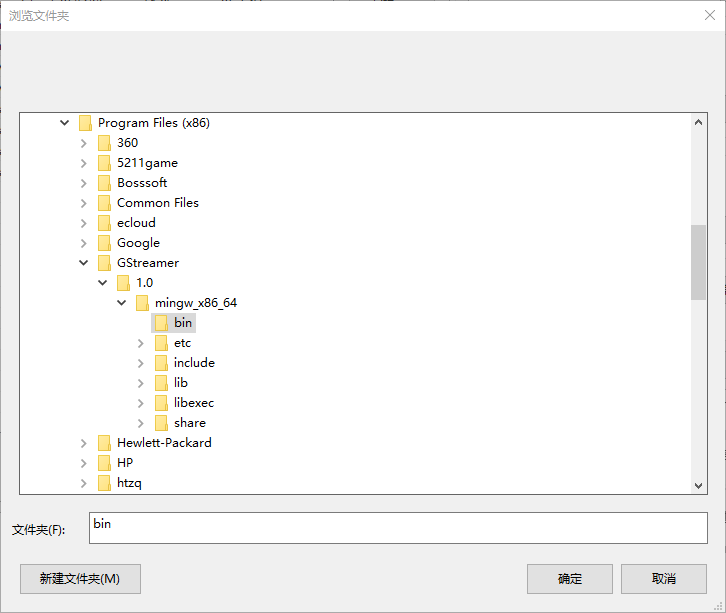
添加完成后,点击所有的确定即可添加完成
————————————————
四、测试环境 摄像头配置:摄像头或摄像头连接的硬盘录像机需要与运行OBS的电脑处于 同一局域网下且可以ping通。同时需要知道摄像头或录像机的 用户名和密码。不同厂商的摄像头可能提供了摄像头搜索工具(如海康SADP、大华configtool)4.1这里需要下载VLC进行连接测试
直接进入 VLC官网点击下载或者微软商店里下载也行,直接一路下一步进行安装
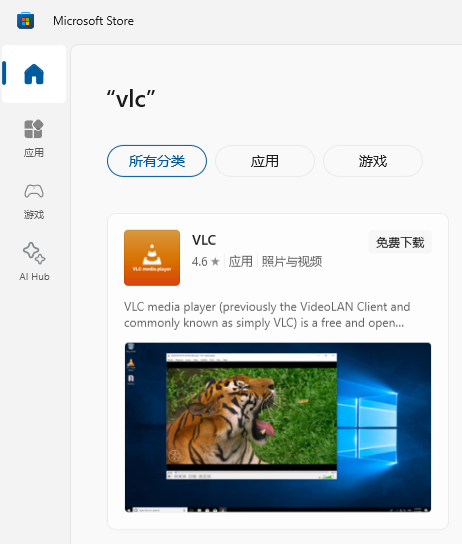
4.2 安装完成后双击打开,左上角点击媒体 -> 打开网络串流
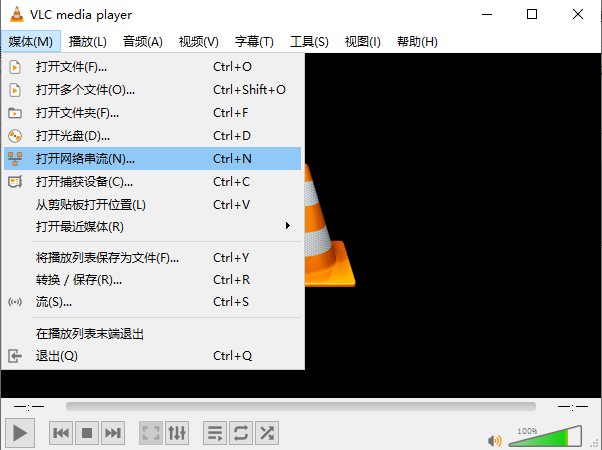
4.3 输入地址
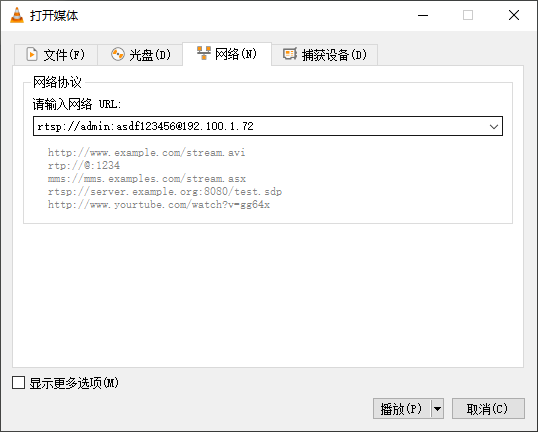
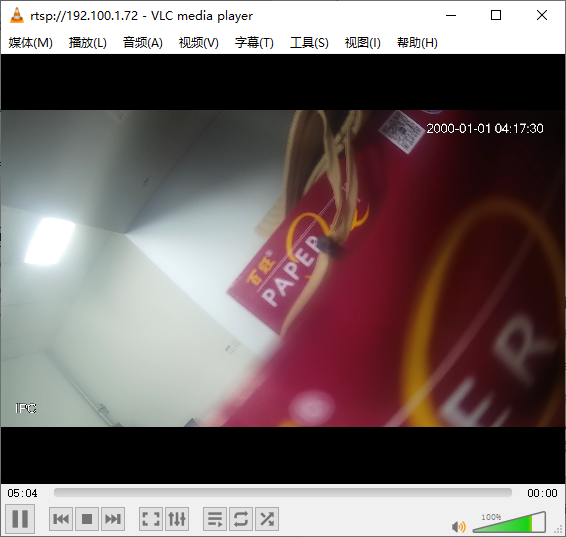
————————————————
五、添加摄像机
打开OBS Studio,点击➕号 “添加”,选“VLC视频源”
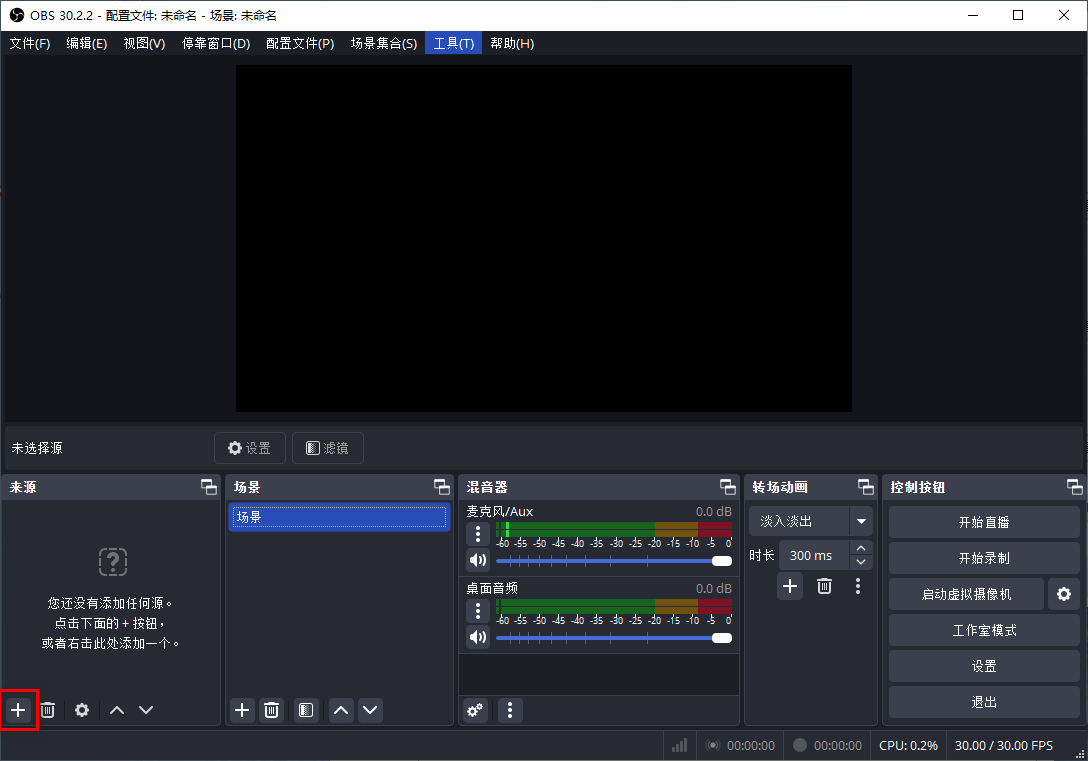
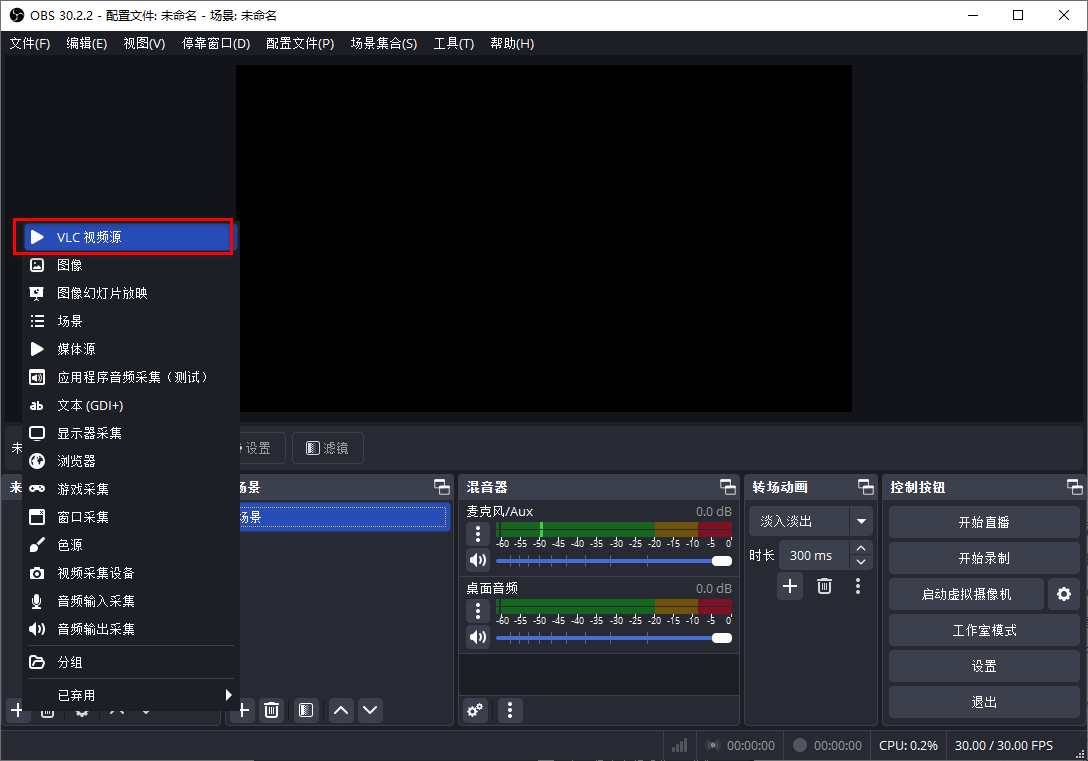
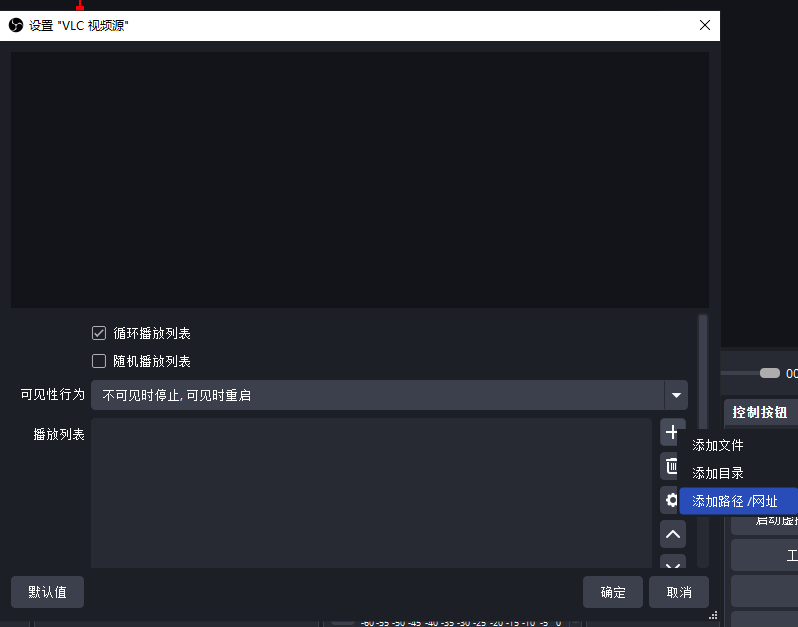
输入 :rtsp://用户名:密码@IP, 例如:rtsp://admin:asdf123456@192.100.1.72
配置完成后就出现图像了,然后打开“虚拟摄像机”
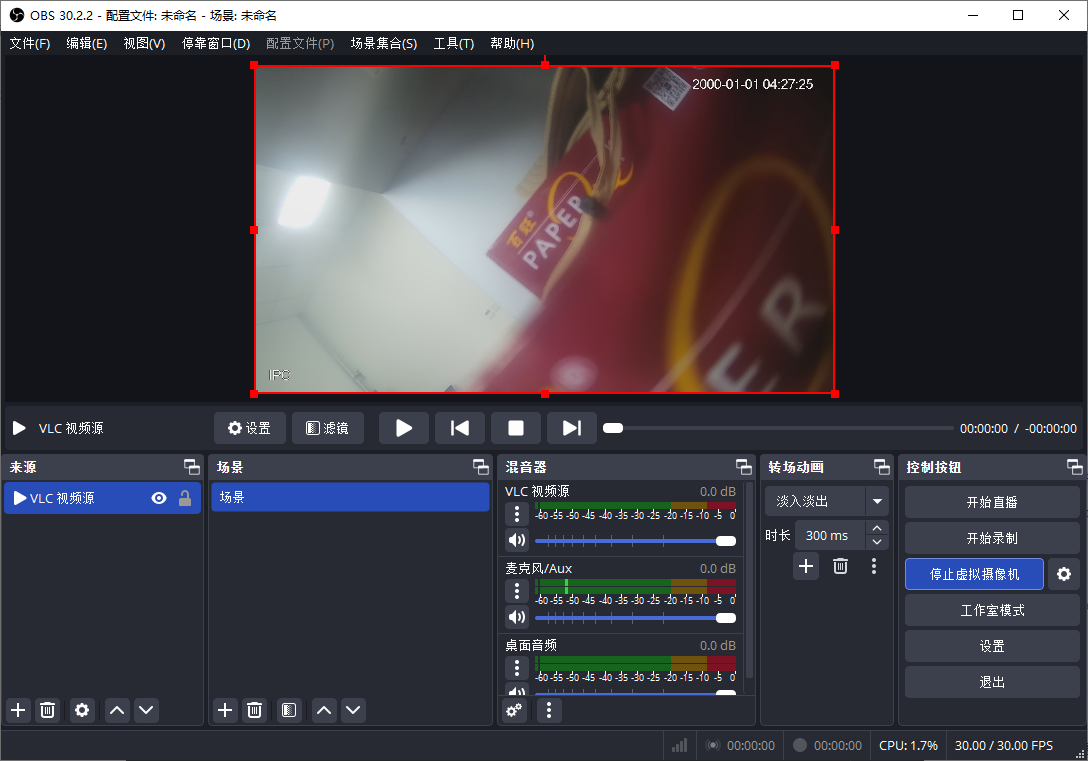
六、腾讯会议测试
6.1 打开腾讯会议,开启视频,就好了
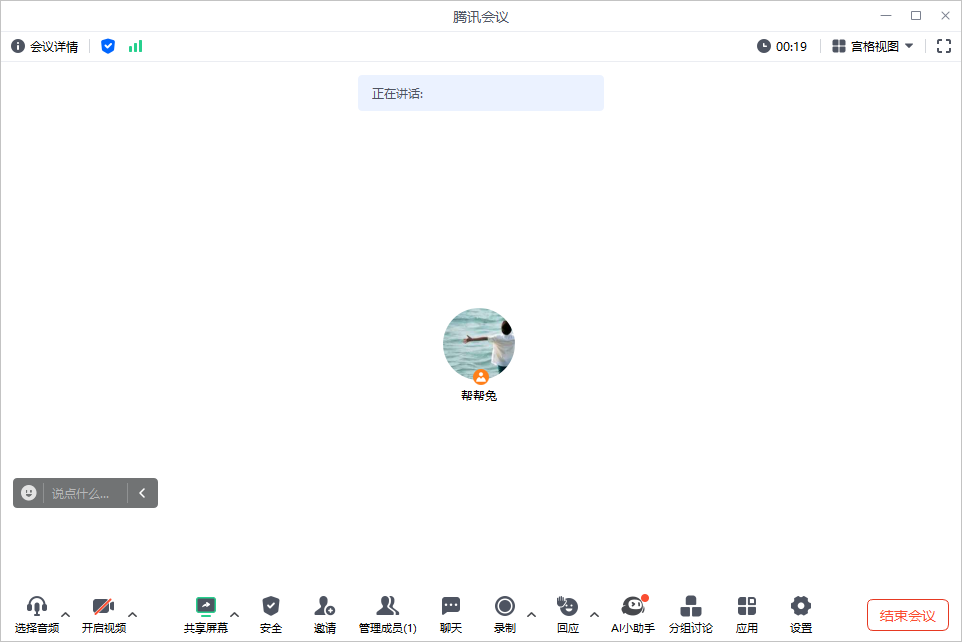
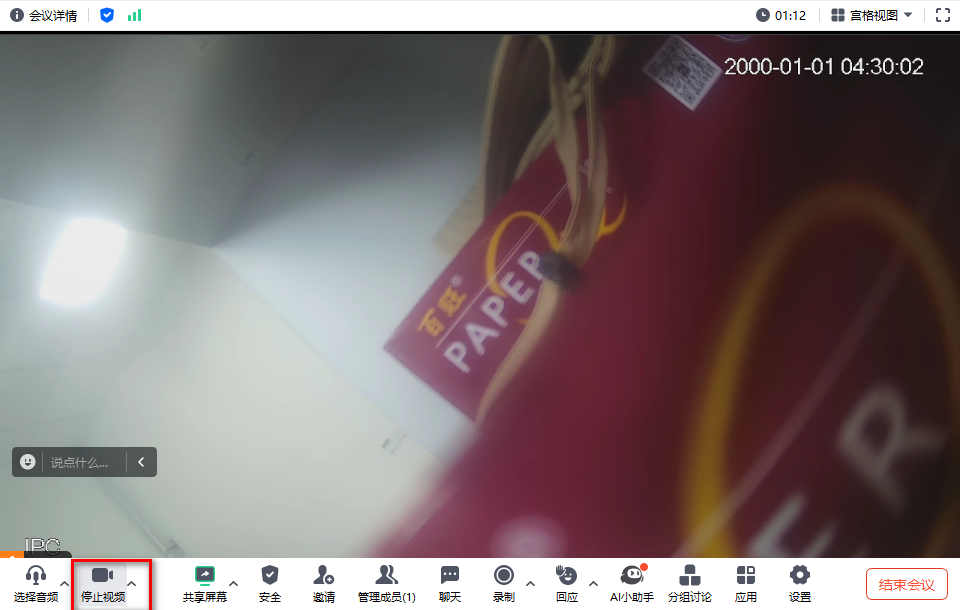





















 1万+
1万+

 被折叠的 条评论
为什么被折叠?
被折叠的 条评论
为什么被折叠?








